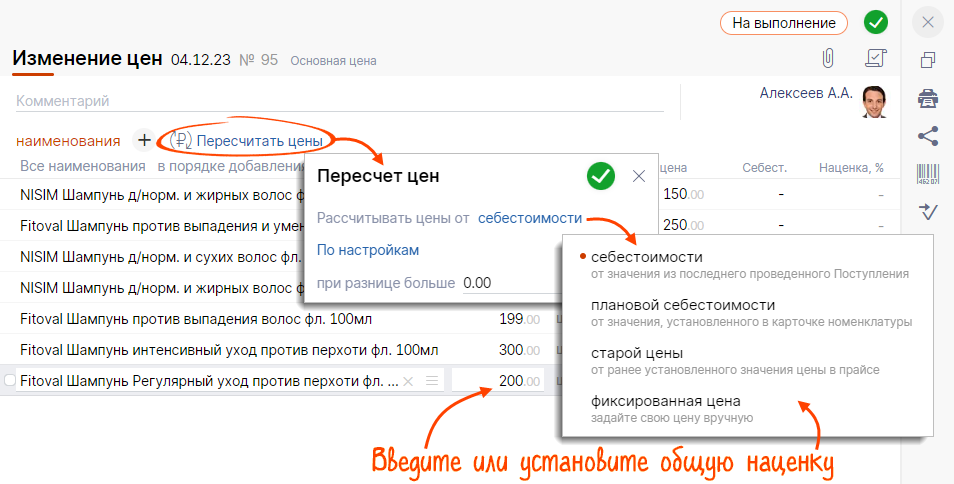В Saby можно установить розничные цены из поступления, оприходования, акта выпуска или перемещения. Для этого оформите связанный документ «Изменение цен». Как это сделать, рассмотрим на примере поступления.
- В разделе «Бизнес/Закупки/Расходы» откройте поступление и нажмите «Изменение цен».

Saby создаст документ и заполнит его.
- Введите цены или установите общую наценку на все товары в документе. Для этого кликните «Пересчитать цены» и выберите, от какого значения.
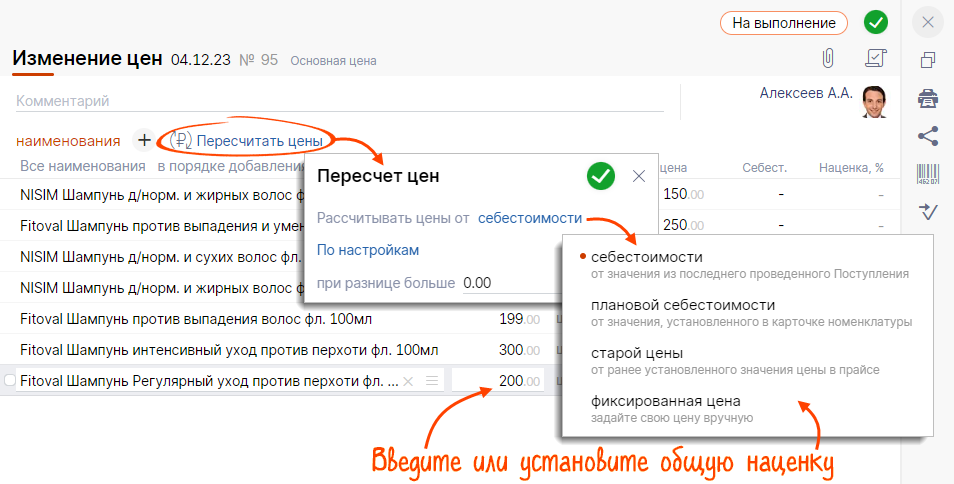
- Нажмите «На выполнение».

Цены вступят в действие с указанной даты. Документ «Изменение цен» отобразится в разделе «Бизнес/Склад» на вкладке «Документы», а в поступлении появится ссылка на него.

Частые вопросы
- Почему ссылка «Изменение цен» в поступлении выделена желтым?
- Появилось сообщение «Расхождения с позициями поступления», что делать?
- Как назначить цены в прайс-листе?
- Как назначить цену на упаковку?
- Почему цена за упаковку не отобразилась в карточке товара?
- Как изменить цену товаров, которые принимаются в упаковке, а продаются поштучно?
- Как изменить цены для нескольких позиций?
- Как обновить себестоимость товара?
- Как удалить товар?
- Как упорядочить наименования в документе?
Нашли неточность? Выделите текст с ошибкой и нажмите ctrl + enter.